中国工程院院士候选人.docx
《中国工程院院士候选人.docx》由会员分享,可在线阅读,更多相关《中国工程院院士候选人.docx(25页珍藏版)》请在冰豆网上搜索。
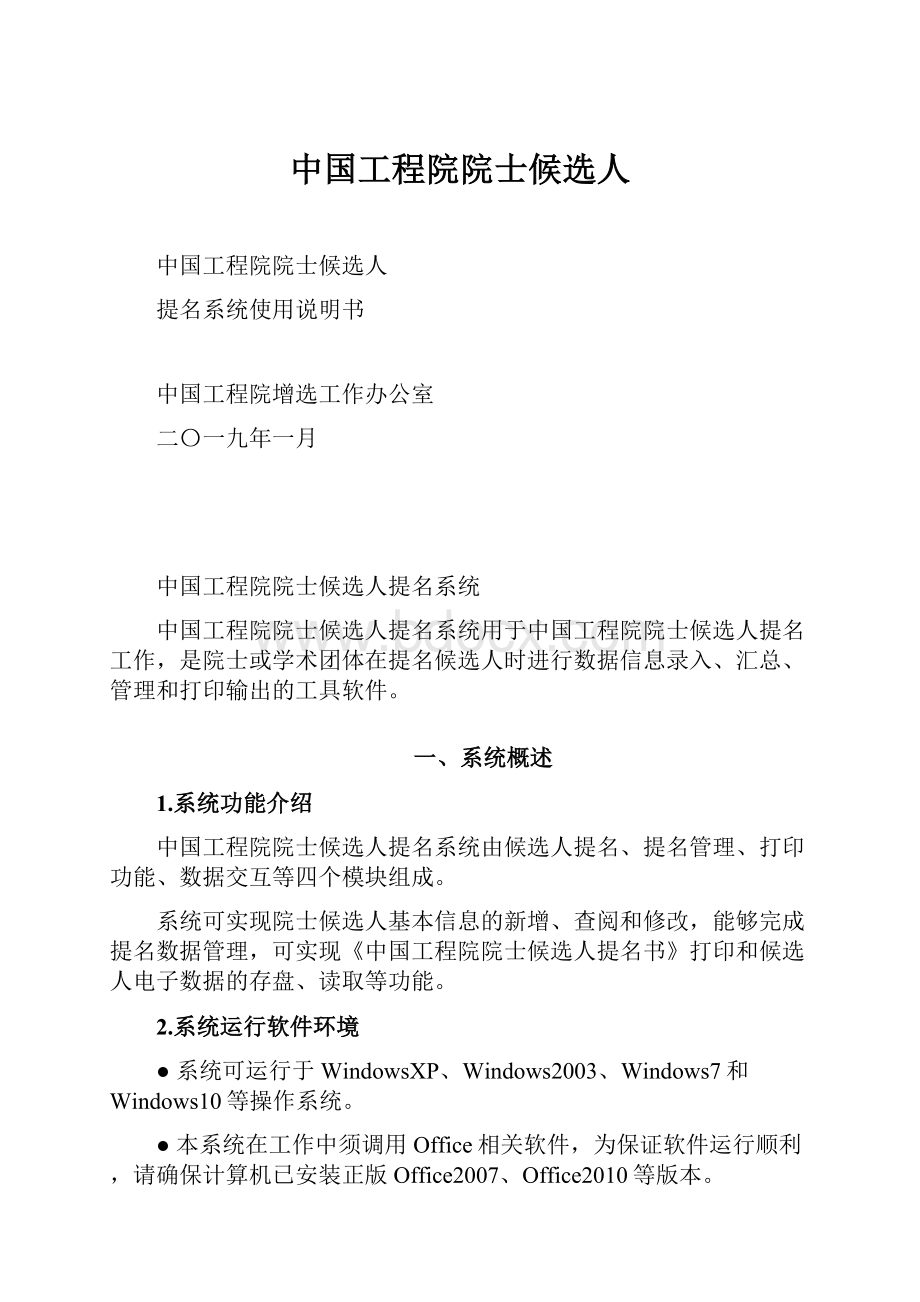
中国工程院院士候选人
中国工程院院士候选人
提名系统使用说明书
中国工程院增选工作办公室
二〇一九年一月
中国工程院院士候选人提名系统
中国工程院院士候选人提名系统用于中国工程院院士候选人提名工作,是院士或学术团体在提名候选人时进行数据信息录入、汇总、管理和打印输出的工具软件。
一、系统概述
1.系统功能介绍
中国工程院院士候选人提名系统由候选人提名、提名管理、打印功能、数据交互等四个模块组成。
系统可实现院士候选人基本信息的新增、查阅和修改,能够完成提名数据管理,可实现《中国工程院院士候选人提名书》打印和候选人电子数据的存盘、读取等功能。
2.系统运行软件环境
●系统可运行于WindowsXP、Windows2003、Windows7和Windows10等操作系统。
●本系统在工作中须调用Office相关软件,为保证软件运行顺利,请确保计算机已安装正版Office2007、Office2010等版本。
推荐使用Windows7、Office2007软件环境。
●安装系统前请先卸载旧版提名软件。
3.系统运行硬件环境
建议使用2GHz或更快的处理器,2G以上RAM,硬盘剩余空间不低于2.5G。
使用本系统前,请仔细阅读说明书,避免操作失误影响使用。
为方便用户理解软件功能,说明书针对不同用户进行了归类表述,请用户对照查阅。
为形象地演示操作流程,文中对各步骤附加了插图,文中提及候选人相关信息等均为虚拟数据,特此说明。
二、系统安装与运行
1.系统下载与安装
登录中国工程院网站()进行下载。
文件下载成功后,解压文件运行CAE2019.MSI文件,即可进入安装界面,如图2-1。
图2-1系统安装界面
安装成功后将在操作系统“开始”栏生成启动菜单,同时在桌面生成快捷方式。
2.系统启动
WindowsXP等系统可直接点击桌面启动程序。
对于安全性设置较高的Windows7及以上操作系统,软件运行前需要进行适应性调整,以保证软件的正常工作。
具体方法是:
●右键点击启动程序快捷方式,在弹出菜单中点击“属性”。
●点击进入“兼容性”界面(如图2-2,不同版本windows系统,“属性”界面略有不同),可以在“兼容模式”下选中“以兼容模式运行这个程序”并选取WindowsXP,同时在“特权等级”下选中“以管理员身份运行此程序”。
●点击右下角“确定”按钮保存并退出设置界面。
图2-2软件的运行设置
系统兼容性设置完毕后,可运行本系统启动界阅读相关规定,点击“打印”或点击“确定”进入系统主界面,如图2-3。
图2-3系统启动界面
3.提名设置
候选人可单独通过院士或有关学术团体提名,也可以同时通过以上两种渠道提名;“特别通道”提名是院士提名的特殊形式。
启动本系统后用户须首先选择其中一种提名渠道(仅首次启动需要),以保证进入相关界面,完成数据信息操作。
提名设置对话框,如图2-4。
图2-4提名设置对话框
“提名设置”界面在系统首次启动会自动弹出,用户后期可通过界面左侧“候选人提名”中的“提名设置”按钮再次调出。
4.软件主要功能描述
中国工程院候选人提名系统主要包括4大功能模块:
候选人提名、提名管理、打印功能和数据交互。
【候选人提名】:
用于录入、查询、修改候选人数据信息、候选人所在单位审核意见、院士提名意见(学术团体推荐意见)等;同时该模块还有设置提名渠道功能。
【提名管理】:
此功能仅供中国科协在组织学术团体提名时使用。
用以查看学术团体信息;录入中国科协联系信息;设置提名委员会、进行委员会分组,填写提名意见等。
【打印功能】:
用于实现打印候选人名单及候选人提名书功能。
【数据交互】:
用于导入、导出数据和数据校验。
用户可通过此模块实现数据存盘、数据读取汇总和数据校验检查。
三、院士提名操作流程
中国工程院院士提名候选人,请参照此部分说明进行操作。
首次启动系统将进入“提名设置”对话框。
请在“提名渠道”中选择“院士提名”,点“保存”按钮,进入运行主界面,如图3-1。
图3-1设置提名渠道
注意:
●通过点击“提名设置”按钮可再次调用提名设置界面。
(一)候选人提名
“候选人提名”模块主要功能包括:
新增候选人、候选人列表、提名设置,如图3-2所示。
图3-2候选人提名界面
点击“新增候选人”进入界面,如图3-3。
此页面中所有信息均为必填信息。
填写完毕后,点击右下“保存并继续”按钮,进入“候选人信息”界面录入候选人详细信息。
图3-3新增候选人
用户退出界面后,如想修改某位候选人信息,可选中界面右侧院士候选人,双击进入候选人信息界面编辑,如图3-4、图3-5。
图3-4候选人列表界面
图3-5候选人信息界面
进入候选人信息界面,操作者可根据需要进行上方标签页切换,每填写完一项内容请注意点击右下角“保存”按钮进行保存。
注意:
●左侧“新增候选人”、“候选人列表”、“提名设置”等模块上下位置可以按用户需要进行调整,用户点住图标上下拖动即可。
1.基本资料
录入“基本资料”时中,对“籍贯”、“出生地”、“学科专业”、“曾作为两院有效候选人提名”等信息可点击下拉框进行选择。
“籍贯”、“出生地”的地区(市、县)可以从下拉框中选择,也可以在下拉菜单内手工填写。
专业技术职务(职称)可在下拉菜单中选择相应选项,如需要手工录入可选择下拉菜单最下方的“手工填写”并在右侧弹出的文本框内填写内容。
录入专业信息时,请根据《中国工程院院士增选学部专业划分标准》依次选择一级、二级或三级学科,如有需要,可在“专业专长”栏中做进一步表述。
双击界面右上方的“双击上传证件照”空白区域,可以导入候选人的近期白底免冠证件照(文件大小需控制在100K~500K之间);填写“曾作为两院正式候选人提名”时,只需选择相应年份。
“出生日期”可以手工进行录入,也可以点击下拉框,通过左右按钮进行选择。
注意:
●证件类型请首选身份证,出生日期务必填写公历。
●填写“曾作为两院正式候选人提名”年份信息时,需要仔细核对,应与中国工程院、中国科学院网站上公示的有效候选人名单相一致。
2.“联系方式、工作单位、所属党派、主要学历、主要经历、主要兼职、社会职务、科技奖项、发明专利、论文专著、重要成果”等
选择标签页即可进入相应界面,填写相应内容。
其中“联系方式”、、“工作单位”、“所属党派”、“主要学历”、“主要经历”、“主要兼职”、“社会职务”等为院士候选人的个人基本信息;“主要成就”、“科技奖项”、“发明专利”、“论文专著”、“重要成果”等为候选人重要成果信息。
以上各标签页中信息录入方式基本相似,下面以“主要学历”界面为例进行说明,如图3-6。
图3-6“主要学历”录入界面
界面分“学历学位信息”和“主要学历”两部分,“学历学位信息”可以通过下拉框选取相应选项;“主要学历”的录入设置“增加”、“删除”、“上移动”、“下移动”四个按钮。
点击“增加”开始录入数据,“序号”自动由初始的“0”变为“1”(无需手工调整自动生成),再手动输入或点击下拉框选取相应学历、学位起止时段填入院校及专业信息(大专或大学以上)。
每条信息录入完毕后点击“保存”按钮保存当前数据,再点击“增加”继续录入新的数据。
“删除”按钮用来对所选数据进行删除。
“上移动”、“下移动”按钮用来调整各行的序号,数据打印时的将按序号排序。
注意:
●“候选人信息”界面所填写主要内容将在《中国工程院院士候选人提名书》中体现,同时,该数据信息最终将提交至中国工程院院士增选管理系统(院士候选人提名系统的上级接收软件),需要认真填写。
●下拉菜单中没有合适的选项时,可选择下拉菜单最下方“手工填写”,在空白文本框内填写内容。
如需要清除文本框,可点击“手工填写”文本框,按键盘“del”键清除。
●“工作单位”界面“单位分类”模块,“单位所属部门”需要用户仔细核对。
一些部门的下属单位较多,应通过部门(集团)官方网站或电话咨询,明确隶属关系后,再行填写。
3.主要成就
点击“编辑‘主要成就和贡献’”将启动Word软件,界面如图3-7所示。
输入候选人的主要成就和贡献,要求页面不得超过4页,文字不超过3000字。
文件编写完毕,可保存关闭word,系统会自动调整格式。
成功保存文件后,会在按钮下方显示当前文件字数信息。
再次点击“编辑‘主要成就和贡献’”按钮,可恢复上次编辑状态,继续编辑。
注意:
●每次点击按钮系统会开启文档默认格式(字体宋体,字号四号,固定行距24磅,段前间距6磅),用户只可修改其文本内容,给文字加粗等,不可改变换字体或修改行距、页边距等。
●用户不可在“主要成就”文档编辑过程中改变页边距(默认上2.25cm、下2.75cm、左3.17cm、右3.5cm),否则会影响后续文档格式。
如需要变换字体或行距、页边距等可在“打印候选人提名书”模块,点击“打印个人信息”,打开文档进行调整。
●单击编辑“主要成就按钮”前,请关闭已开启的所有WORD程序,否则造成文档保存错误。
●为避免文档丢失,请在本地打开Word预先编辑文档,再打开软件将文档内容粘贴“主要成就”标签页文档编辑区。
●点击“清空当前文档”用于删除已保存的“主要成就和贡献”Word文档。
此操作仅用于用户初始化,有确认提示框,一旦确认后文档内容不可恢复。
图3-7“主要成就”录入界面
●输入的文字内容超出后,文档不能保存,系统会给出提示,如图3-8,用户可参照提示修改。
图3-8录入超过限制提示
4.候选人个人声明、单位审核意见、院士提名意见
(1)候选人个人声明
在个人声明页界面填写本人在党政机关任职情况、在军队系统担任领导干部情况、本人以往违反科学道德情况和本人受到过党政纪处分(组织处理)的情况声明。
(2)候选人所在单位审核意见
●候选人人事关系所在单位需要对候选人政治表现、廉洁自律、道德品行等方面出具意见,并对材料的真实性、准确性以及涉密情况进行审核。
进入“单位审核意见”界面填写审核意见。
(3)院士提名意见
提名院士进入“院士意见”界面,如图3-9所示。
点击“添加”按钮,下方序号自动变为“1”,在“院士所在学部”右侧下拉菜单选择学部,再点击“提名院士”姓名栏,选择提名院士。
在下方“院士提名意见”对话框内录入院士意见,然后点击“保存”按钮。
保存后,“增加”“删除”按钮变亮,可以继续增加下一位提名院士,也可以点所某行提名院士进行删除。
●本系统支持选择多位院士,能够录入不同提名意见。
若多位院士提名意见相同,可分别点击提名院士,在下方院士意见文本框复制、粘贴意见内容。
填写院士意见后,点击“保存”按钮,按钮变灰表明页面已保存。
●如想改变提名院士上下位置,可以按“上移”“下移”按钮,移动后点击“保存”生效。
在“院士意见”界面院士位置上下移动后,后续打印模块打印的提名书首页、院士提名意见页的院士位置会相应变化。
●管理学部中的跨学部院士可点击相应专业背景学部,再选择院士。
图3-9院士提名意见
●用户上报时汇总生成一个数据文件(*.mdb格式,命名方式为:
提名学部_候选人名字,如:
机械_XXX.mdb)。
提名学部名称可写简称:
机械、信息、化工、能源、土木、环境、农业、医药、工管等。
(二)打印功能
用于打印候选人名单或打印候选人提名书
1.打印候选人名单
在列表中选取被提名人姓名,点击右下角“打印”按钮可实现打印,如图3-10。
如需打印多个候选人,可按住“Ctrl”键,同时用鼠标点击选择多个候选人来再点击“打印”来打印候选人名单,系统将把选择的候选人数据载入Excel文件中,可进行编辑并打印。
图3-10打印候选人列表
2.打印候选人提名书
点击“打印提名书”,选中候选人,软件将自动列出可打印项目。
用户可选择分项按钮,打印提名书封面、打印个人信息、打印单位审核意见、打印院士意见等,如图3-11所示。
注意:
●为保证《提名书》纸版与电子版内容数据完全一致,用户最终上报工程院的《提名书》必须通过系统“打印功能”生成。
一般对纸质版提名书内容进行修改,需重新进入提名系统“候选人提名”界面编辑修改,再通过“打印功能”重新打印。
●用户仅可使用word等办公软件对提名书电子文档进行适当格式调整:
调整字体、字号、字符间距、行距等。
●纸版提名书与电子版内容不一致,将最终影响后期材料汇总。
图3-11打印候选人提名书
(三)数据交互
用于实现电子文档的存储与接收,进行上报数据校验。
1.数据存盘
选择候选人,点击右下角“导出”按钮可将该候选人的电子数据导出(导出文件后缀是.mdb)。
点击“全选”按钮或按下“Ctrl”键可同时选择多位候选人,此时导出的数据文件包含所选多位候选人信息,如图3-12。
●导出数据前,请再次确认系统设置的提名渠道是否正确,以保证数据无误。
图3-12数据交互
2.数据读取
数据读取(导入)前,请首先检查提名渠道是否设置正确。
然后进入数据读取界面。
点击“选择文件”,选择候选人数据并点击“打开”显示列表,(如有多份文件需要导入,可按住“Ctrl”键,并用鼠标进行多项选择,如图3-13),最后点击右下“导入”按钮,将数据导入系统。
图3-13数据导入
注意:
●本系统提供的数据交互功能对用户完全透明,不同计算机之间可利用“数据存盘”和“数据读取”进行数据传输。
3.数据校验
主要用于已填内容数据校验,检验是否有遗漏内容,所有用户均可使用。
校验前请确保电子数据和纸质版提名书一致。
点击“数据校验”按钮,通校验过后,用户可将数据文件导出,存储并刻盘。
四、特别通道提名操作流程
特别通道提名院士候选人请参照此部分说明进行操作。
在“候选人提名”处选择“提名设置”,点击“提名渠道”下拉按键选择“院士提名(特别通道)”。
鼠标点击勾选“推荐部门(单位)”并如实填写单位相关信息;保存后,进入程序,如图4-1。
图4-1系统主界面
注意:
●针对不同提名渠道,系统将自动生成与之对应的操作界面。
因此请在首次使用时准确选择提名渠道。
如初始设置有误,在进入程序后,可通过点击“提名设置”再次调用该对话框。
提名渠道设置结束后,系统进入主界面,如图4-2。
图4-2系统主界面
(一)候选人提名
1.基本资料
请参见“三、院士提名操作流程
(一)候选人提名1基本资料”部分
2.联系方式、工作单位、所属党派、主要学历、主要经历、主要兼职、社会职务、科技奖项、发明专利、论文专著、重要成果
请参见“三、院士提名操作流程
(一)候选人提名2联系方式等”部分。
3.主要成就
请参见“三、院士提名操作流程
(一)候选人提名3主要成就”部分。
4.候选人个人声明、单位审核意见
请参见“三、院士提名操作流程
(一)候选人提名4候选人个人声明、单位审核意见”部分。
●在界面上需要填写密级及时限。
提交脱密版的提名书需要选择“不涉密”。
如图4-3所示。
图4-3
5.推荐意见
填写部门(单位)推荐意见(限600字)。
(二)提名管理
提名管理界面由“学术团体、推荐部门(单位)列表”、“遴选部门信息”、“提名(推荐)委员会”、“委员会分组”、“提名意见”等模块组成。
用于相关部门进行遴选管理使用。
如图4-4所示。
图4-4
特别通道提名管理使用方法参见“五、学术团体提名”操作流程。
(三)打印功能
1.打印候选人名单
请参见“三、院士提名操作流程
(二)打印功能1打印候选人名单”部分。
2.打印候选人提名书
请参见“三、院士提名操作流程
(二)打印功能2打印候选人提名书”部分。
(四)数据交互
1.数据存盘
请参见“三、院士提名操作流程(三)数据交互1数据存盘”。
2.数据读取
请参见“三、院士提名操作流程(三)数据交互2数据读取”。
3.数据校验
请参见“三、院士提名操作流程(三)数据交互3数据校验”。
五、有关学术团体提名操作流程
学术团体提名功能用于学术团体提名和中国科协遴选提名使用。
(一)候选人提名
1.提名设置
在提名渠道的下拉菜单中选择“有关学术团体提名”。
如果用户是推荐学术团体,如:
全国学会或省级科协,应首先勾选“学术团体”框,然后填写提名单位名称及负责人姓名。
如图5-1所示。
图5-1学术团体提名设置
中国科协组织提名时不要勾选“学术团体”框,保存后系统将会打开“提名管理”界面,启动提名管理功能。
如图5-2所示。
图5-2中国科协提名设置
2.基本资料、联系方式、工作单位、主要成就、科技奖项、发明专利、论文专著、重要成果、单位审核意见、推荐意见等
请参见“三、院士提名操作流程
(一)候选人提名2联系方式等”部分
(二)提名管理
提名管理界面仅供中国科协遴选提名使用。
中国科协可以利用该功能模块实现提名委员会设置、提名委员会中分组、投票结果和提名意见录入等。
1.学术团体、推荐部门(单位)列表
点击“学术团体、推荐部门(单位)列表”,界面中会显示已导入的学术团体、推荐部门(单位)及其候选人信息,如图5-3所示。
图5-3学术团体列表
2.遴选部门信息
点击“遴选部门信息”填写联系人及其联系方式并按“确定”保存,如图5-4所示。
图5-4中国科协信息
3.提名(推荐)委员会
“提名(推荐)委员会”模块用于建立提名委员会编组,填写投票人数和成员信息。
点击“提名(推荐)委员会”栏目,填写提名委员会,如图5-5所示。
图5-5提名(推荐)委员会设置
点击“新增”键,系统自动设置代号为“1”,填写委员会名称,填写投票人数。
填写完毕后按“保存”按钮保存。
如果有多组,须先保存当前信息,再重新点击“新增”键,输入名称、投票人数并保存。
委员会分组设置完毕后,可单击选择一个提名组,并录入组内委员信息。
组内委员信息录入方式同上,技术职称一栏,用户可通过下拉框选取。
每位委员信息录入结束后,须点击“保存”再点击“新增”录入下一位委员。
注意:
填写委员会成员列表时,成员“技术职称”如无合适选项,可以手工填写。
选中下拉菜单的手工填写,在该成员信息行最右侧空白单元格内填写。
4.委员会分组
“委员会分组”模块用于将已有候选人进行归类,将其指定到已划分的编组内。
提名委员会信息录入完毕后,即可点击“委员会分组”,系统将自动列出全部候选人及其拟提名学部,点击“委员会分组”栏中下拉栏,将列出全部委员会列表,选取相应委员会,将候选人分配到相应的提名编组中,并点击“保存”键,如图5-6所示。
图5-6委员会分组
5.提名意见
点击“提名意见”,系统会自动列出提名委员会分组,点击分组会自动显示被分配至该提名组的候选人,选择某一候选人,在意见框下方的“提名得票”处填写该候选人得票数;并在意见框内填写该候选人的提名意见,如图5-7所示。
保存完毕后,可继续选择下一候选人,录入其得票数及提名意见。
图5-7提名意见
(三)打印功能
1.打印候选人名单
请参见“三、院士提名操作流程
(二)打印功能1打印候选人名单”部分。
2.打印候选人提名书
请参见“三、院士提名操作流程
(二)打印功能2打印候选人提名书”部分。
(四)数据交互
1.数据存盘
请参见“三、院士提名操作流程(三)数据交互1数据存盘”。
2.数据读取
请参见“三、院士提名操作流程(三)数据交互2数据读取”。
3.数据校验
请参见“三、院士提名操作流程(三)数据交互3数据校验”
六、有关问题及注意事项
1.初次使用软件不能打开,提示“操作必须使用可更新的查询”
该问题由高版本操作系统用户权限不够引起,需要用户以管理员身份运行程序。
具体操作参见“二、系统安装与运行----2、系统启动”。
2.“提名管理”界面功能是灰色的不能使用
此功能仅供中国科协进行提名管理时使用。
用户以“院士提名”渠道、“有关学术团体提名”的全国学会(省级科协)或“院士提名(特别通道提名)”推荐部门(单位)身份进入时不能使用提名管理功能。
中国科协、遴选部门使用前,请检查“提名设置”对话框中勾选“学术团体”或“推荐部门(单位)”复选框,如已勾选请点击去掉。
3.无法导入候选人照片
请检查照片格式是否为*.jpg、*.bmp等通用格式,且图片大小为100至500K。
如仍无法导入,请用photoshop软件打开照片,另存为*.jpg格式,再次导入。
4.无法保存候选人主要成就和贡献文档
●系统对候选人文档字数和页数有严格限制,超过规定字数、页面数将不能保存。
请检查候选人文档字数是否超3000字(不计空格字符数)或页面是否超4页。
●系统在运行过程中将会调用word程序,启动系统前,请关闭word程序,否则会造成文档保存、打印错误。
●为避免文档丢失,请在本地打开Word预先编辑文档,再打开软件将文档内容粘贴“主要成就”标签页文档编辑区。
5.打印的提名书党派内容为空
提名书表格中“党派”内容是候选人现有党派信息(软件中“所属党派”“截止日期”选择“至今”对应的党派)。
若截止日期不选择“至今”则表格中党派内容会显示为空。
6.程序界面无反应
个别机器打开“导入数据文件”窗口再运行其他程序后,回到主界面无反应。
主要原因是已开启的新窗口未及时关闭,隐藏在主界面下方。
用户可同时按“ctrl+shift+del”键开启任务管理器,可以看到有两个提名软件程序在运行,按任务名称关闭窗口程序即可。
7.相关注意事项
(1)院士签名页
●多位院士提名意见相同
纸版提名书中,若“院士提名意见”相同,提名院士可在同一页签名,也可分别单独签名。
电子版可在“院士意见”界面选择学部和提名院士,分别录入(复制、粘贴)提名意见内容。
填写后,检查提名院士是否都对应有院士意见内容。
●多位院士提名意见不同
院士在纸版提名书“院士提名意见”页面分别对应签名。
电子版中分别录入院士意见,填写后检查所填写的院士意见内容是否与提名院士对应一致。
(2)签名时间顺序
提名书“第十项候选人个人声明”签字时间不能晚于“第十一项候选人所在单位审核意见”签字时间,后面各项签字时间以此类推。
注意:
提交材料前要仔细核对各签名页面时间是否正确。
(3)检查所有必填项是否填写
用户可点击“数据校验”按钮进行数据校验,该按钮仅用于用户个人检验和提醒,没有强加限制不影响数据导出,所填写内容是否准确、完整需要用户自行判断。
(4)数据文档命名
●为方便数据接收管理,用户上报时汇总生成数据文件应按统一规则命名(*.mdb文件,命名方式为:
提名学部_候选人名字,如:
机械_XXX.mdb)。
提名学部名称可写简称:
机械、信息、化工、能源、土木、环境、农业、医药、工管。
(5)严格保证电子版数据与纸质版文档的一致
用户最终上报的提名书必须使用“中国工程院院士候选人提名系统”的“打印功能”打印。
用户仅可通过word等办公软件适当调整文档排版格式,不能更改任何文字内容。
使用本系统之外的其他软件进行文字内容修改,将会导致上报的提名书与电子数据内容不一致,最终影响材料后期汇总。